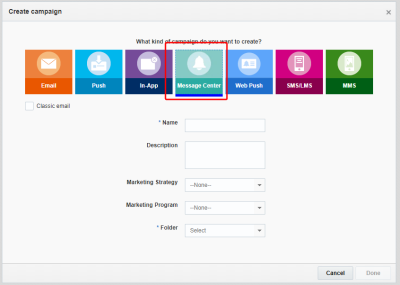메시지 센터 - 캠페인 생성
중요: 이 정보는 메시지 센터 캠페인 워크북에 적용됩니다. 캠페인 디자이너가 계정에 배포되지 않은 경우, 새 캠페인 디자이너를 사용하여 메시지 센터 캠페인 실행을 참조하십시오.
새 캠페인 디자이너와 이전 캠페인 워크북의 차이점을 확인하려면 메시지 센터 캠페인 디자이너 변경사항을 참조하십시오. 새 캠페인 디자이너의 시각 요소를 분석하려면 메시지 센터 캠페인 디자이너 시각 요소 개요를 참조하십시오.
중요: 이 기능은 계정에 대해 사용으로 설정되어 있는 경우에만 사용할 수 있습니다.
메시지 센터 캠페인을 사용하면 마케터가 관련 푸시 통지를 보내지 않고 앱의 메시지 센터에 직접 메시지를 보낼 수 있습니다. 앱의 메시지 센터와 푸시 통지 둘 다에 메시지를 보내려는 마케터는 푸시 캠페인을 설계해야 합니다.
메시지 센터 캠페인을 생성하려면 다음을 수행합니다.
- 사이드 탐색 모음에서
 캠페인 > 캠페인 관리를 누른 다음, 캠페인 생성을 누릅니다. (이 선택 항목이 표시되지 않으면 항목을 참조하십시오.)
캠페인 > 캠페인 관리를 누른 다음, 캠페인 생성을 누릅니다. (이 선택 항목이 표시되지 않으면 항목을 참조하십시오.)팁: 캠페인 관리 페이지에서 메시지 센터 캠페인은 푸시 캠페인과 그룹화됩니다. 메시지 센터 캠페인을 더 쉽게 찾으려면 나중에 찾는 데 도움이 되는 내용을 이름에 포함합니다.
-
캠페인 생성 대화 상자에서 메시지 센터를 선택합니다.
-
일반 캠페인 특성을 지정합니다.
- 이름: 필수. 캠페인에 대한 고유한 이름.
캠페인에 모든 폴더의 기존 캠페인이나 폼과 같은 이름을 사용할 수 없습니다. 이름은 150자를 넘지 않아야 하며 A-Z a-z 0-9 공백 ! - = @ _ [ ] { } 문자만 포함할 수 있습니다.
참고: 메시지 센터 캠페인은 캠페인 관리 페이지에서 푸시 캠페인으로 그룹화되고 동일한 아이콘을 공유하기 때문에 푸시 캠페인과 구분하는 데 도움이 되는 이름을 메시지 센터 캠페인에 제공하는 것이 좋습니다. 이렇게 하면 프로그램 통합관리에서 푸시 캠페인 전송 활동을 설정할 때 메시지 센터 캠페인을 찾는 데에도 도움이 됩니다.
- 설명: 설명 또는 노트
- 마케팅 전략: 마케팅 전략
마케팅 전략은 계정 관리 페이지에서 계정 관리자가 정의합니다.
- 마케팅 프로그램: 마케팅 프로그램
마케팅 프로그램 값은 계정 관리 페이지의 캠페인 관리 섹션에서 계정 관리자가 정의합니다.
- 폴더: 필수. 캠페인에 대한 폴더
- 이름: 필수. 캠페인에 대한 고유한 이름.
- 완료를 누릅니다.
- 계정에 대한 모바일 앱이 여러 개 있으면 캠페인을 생성할 앱을 선택하고 선택을 누릅니다.
다음 단계